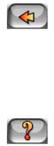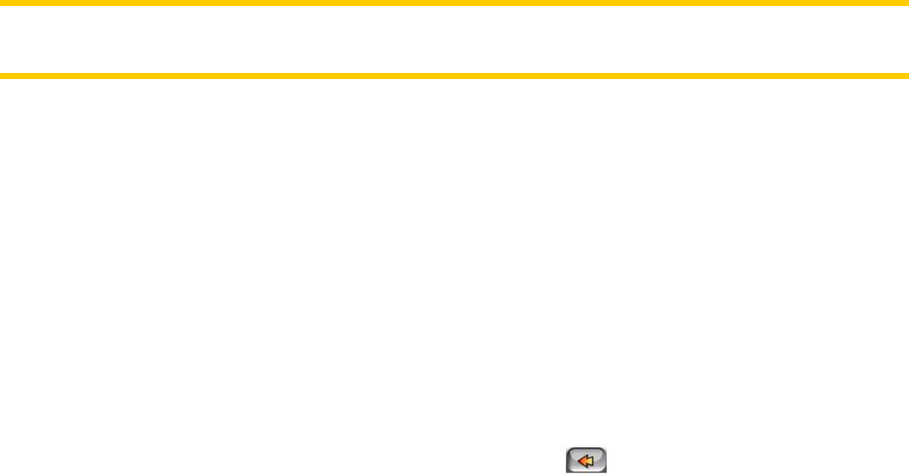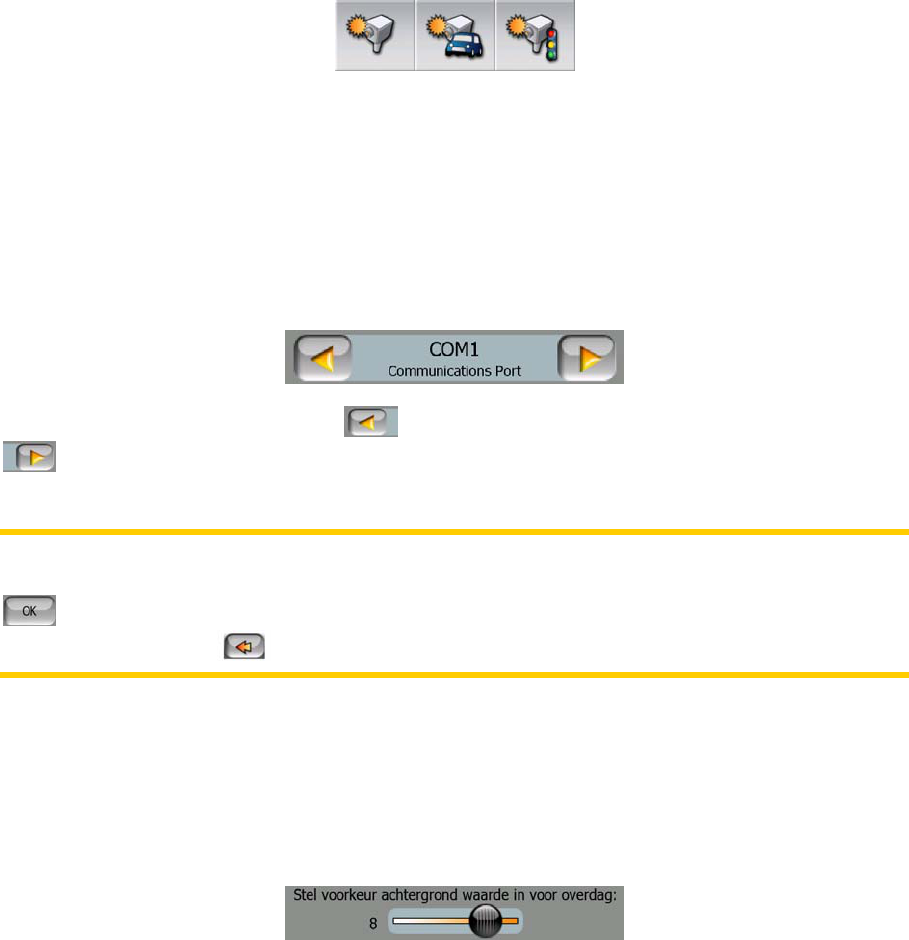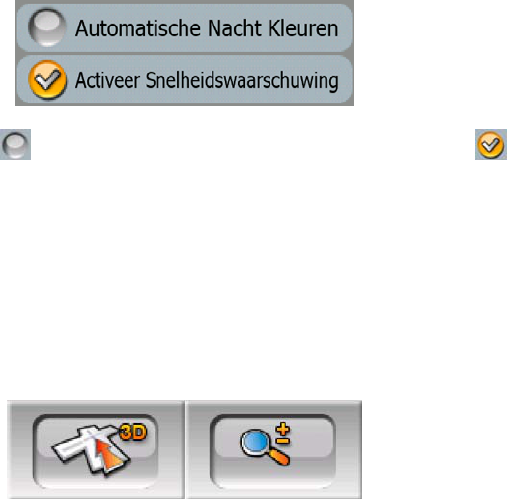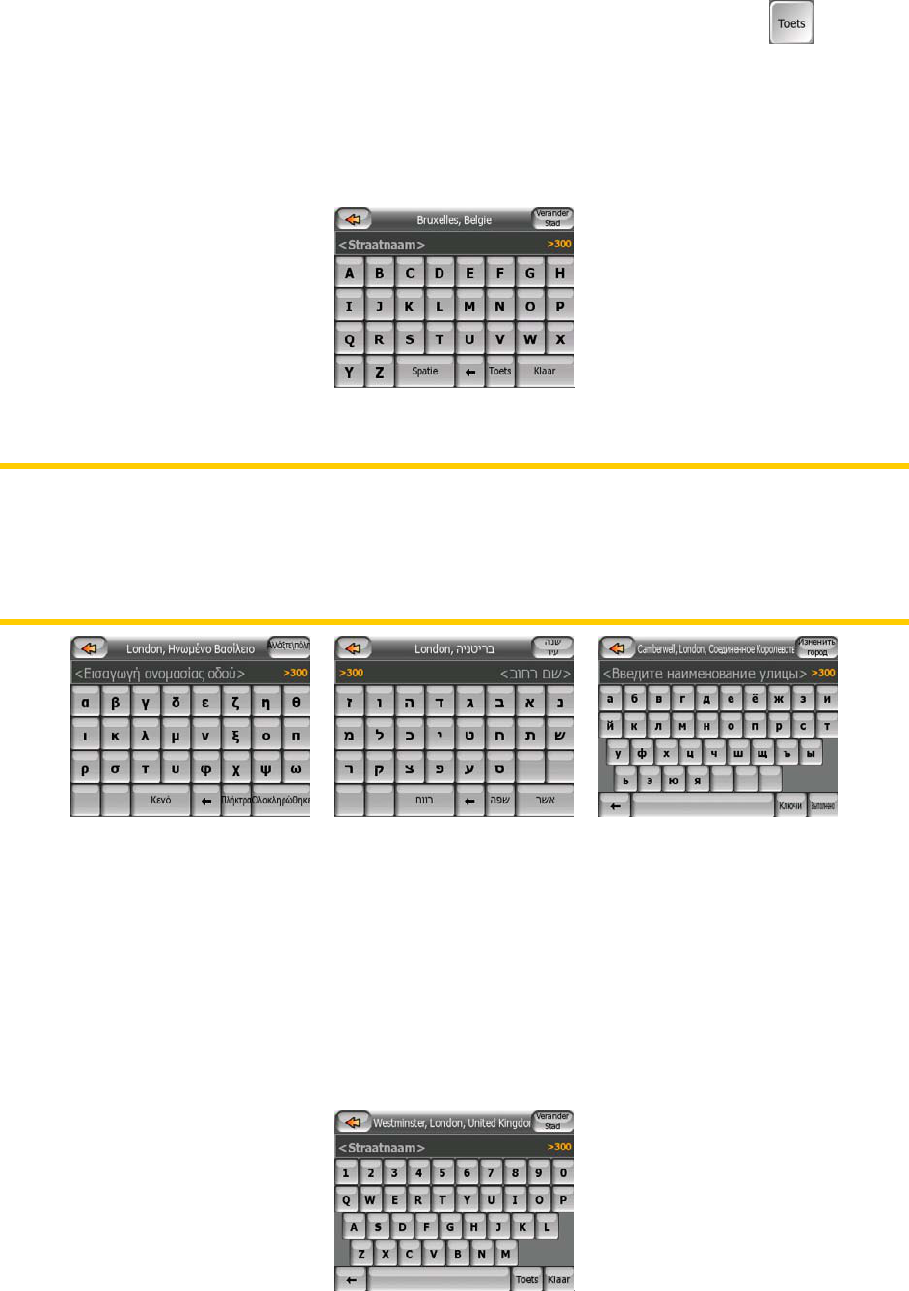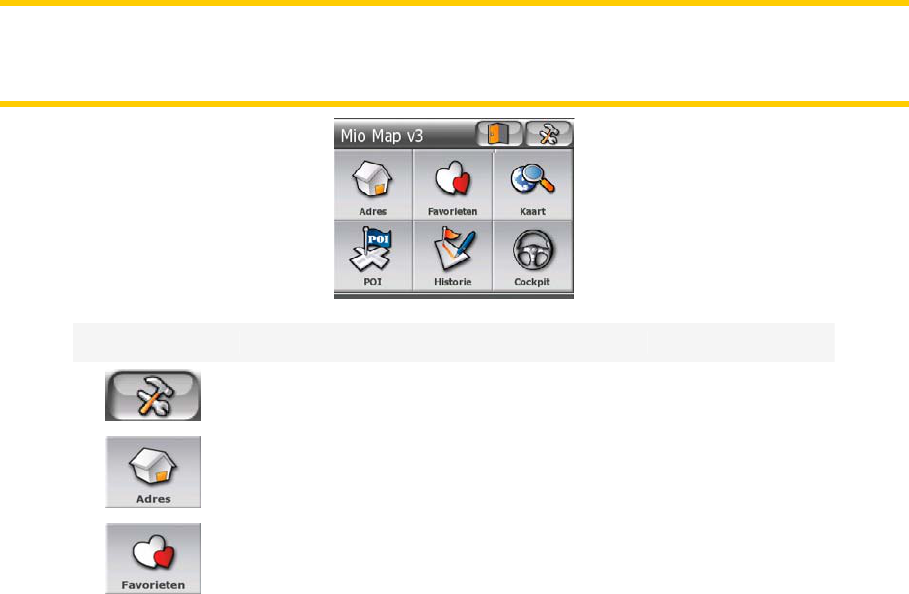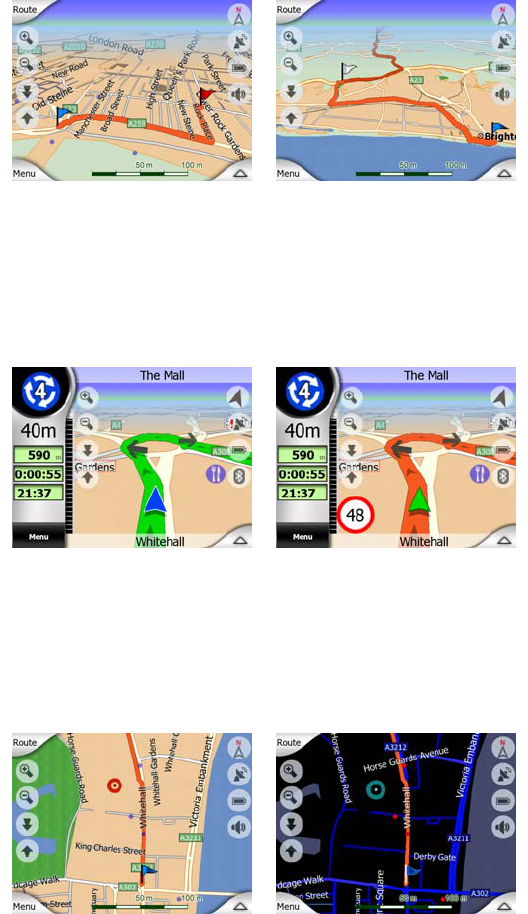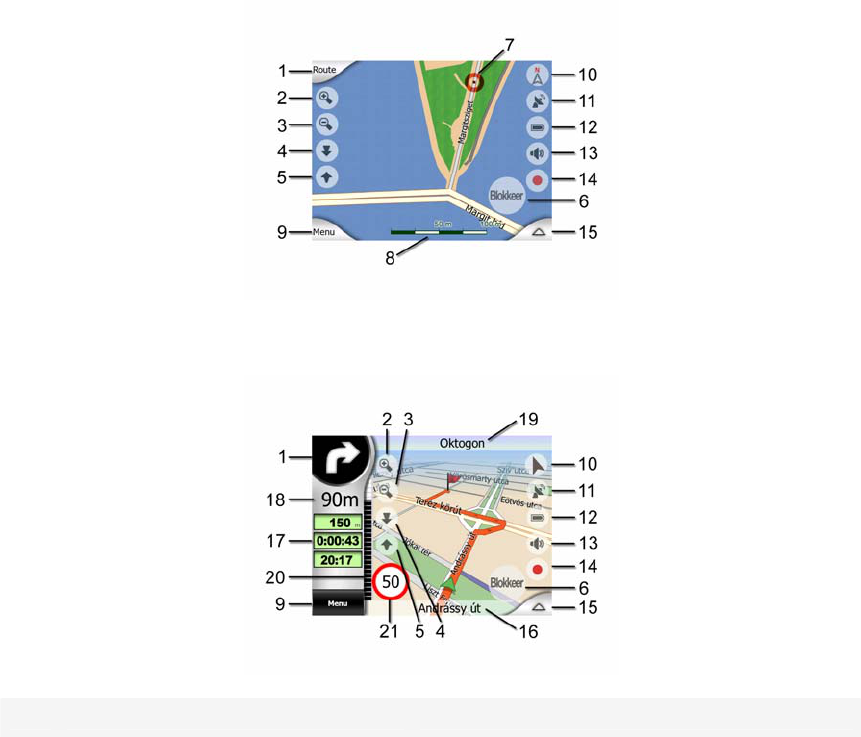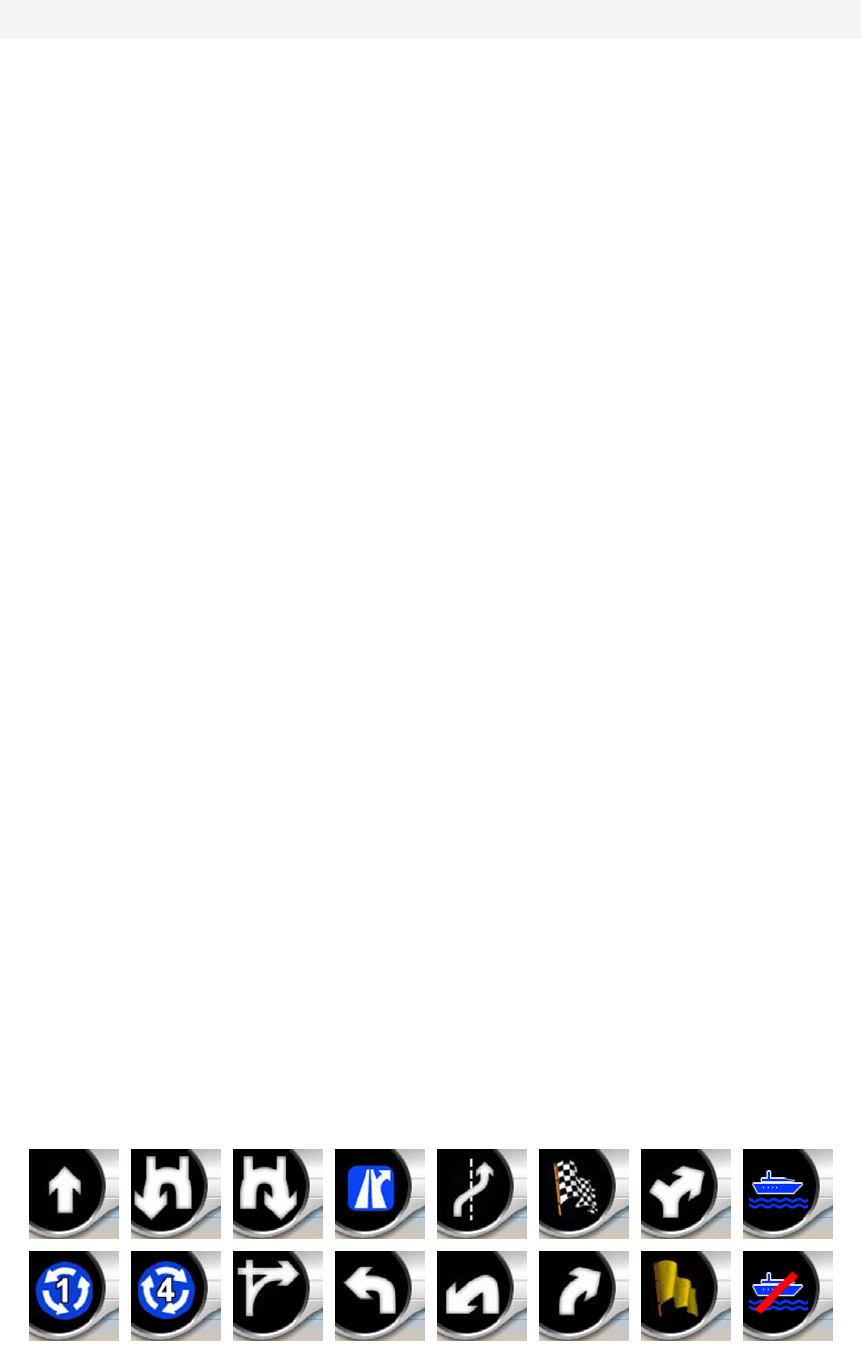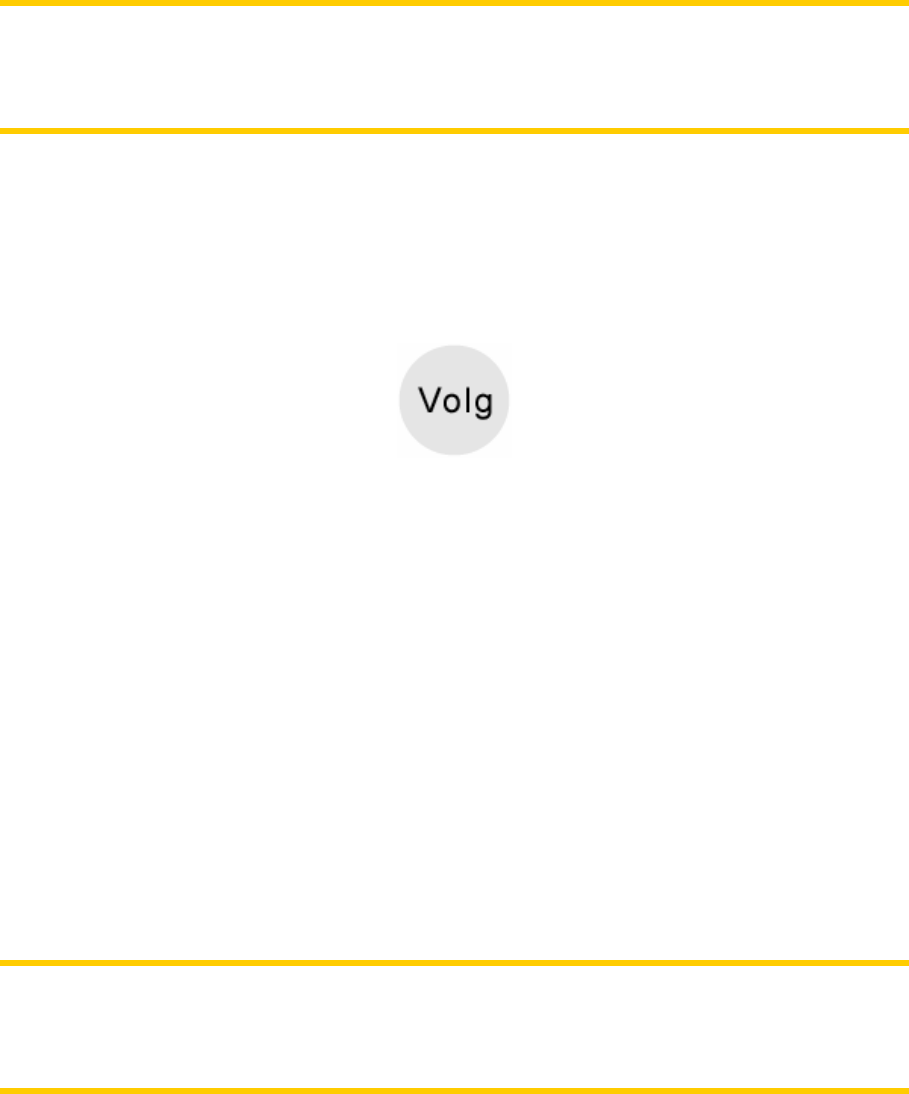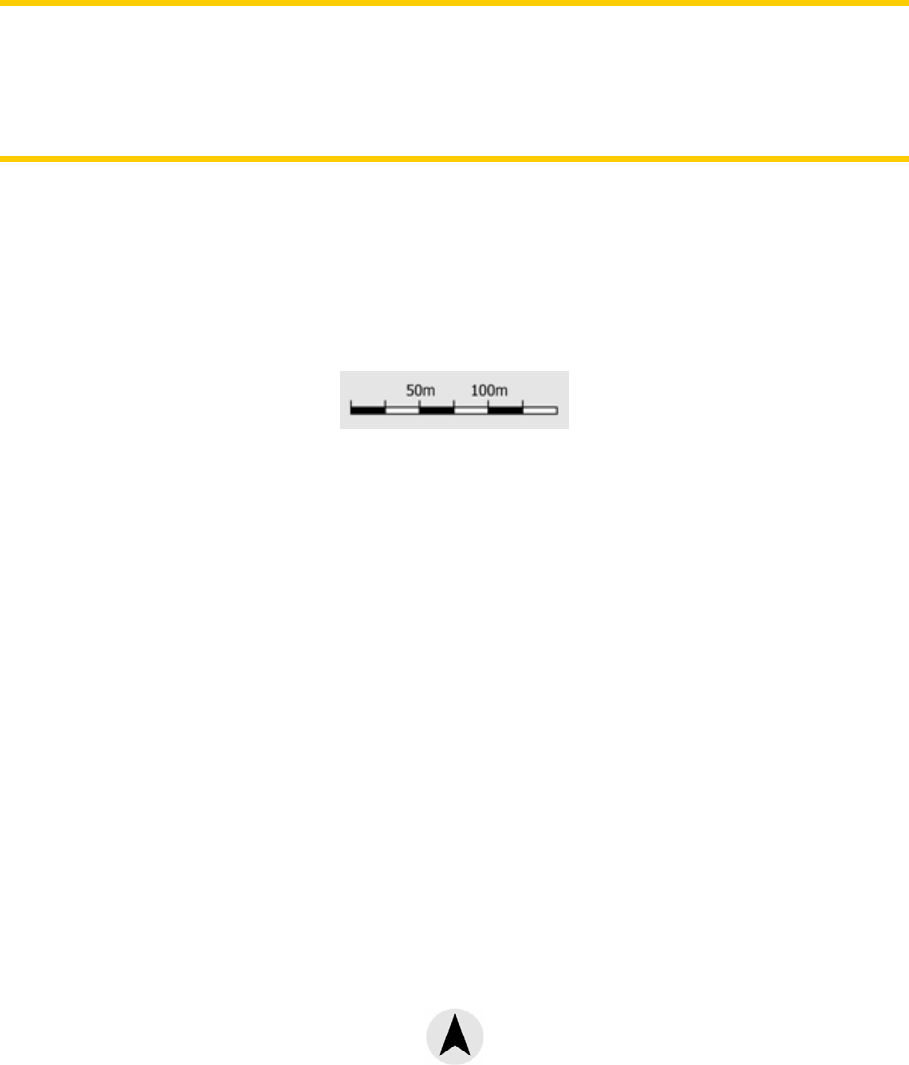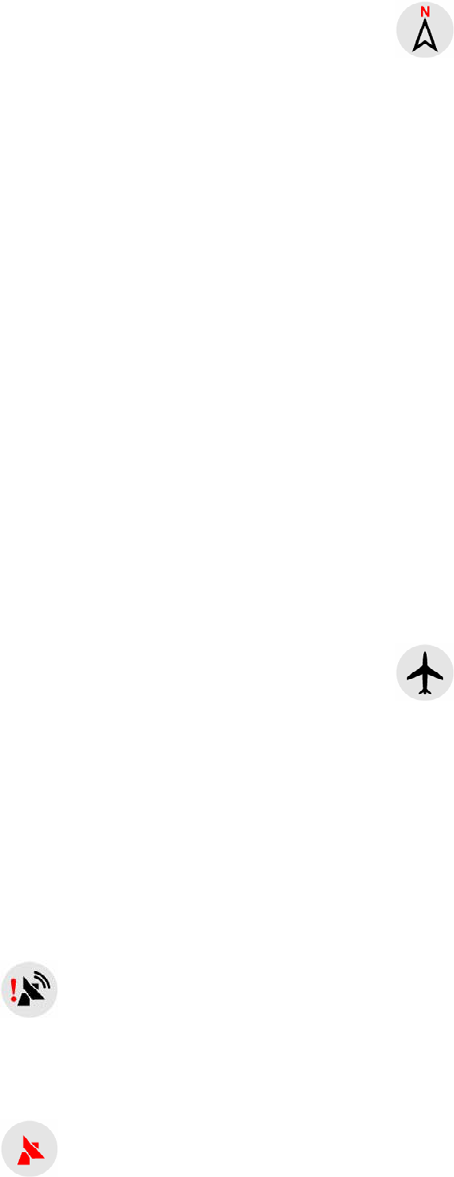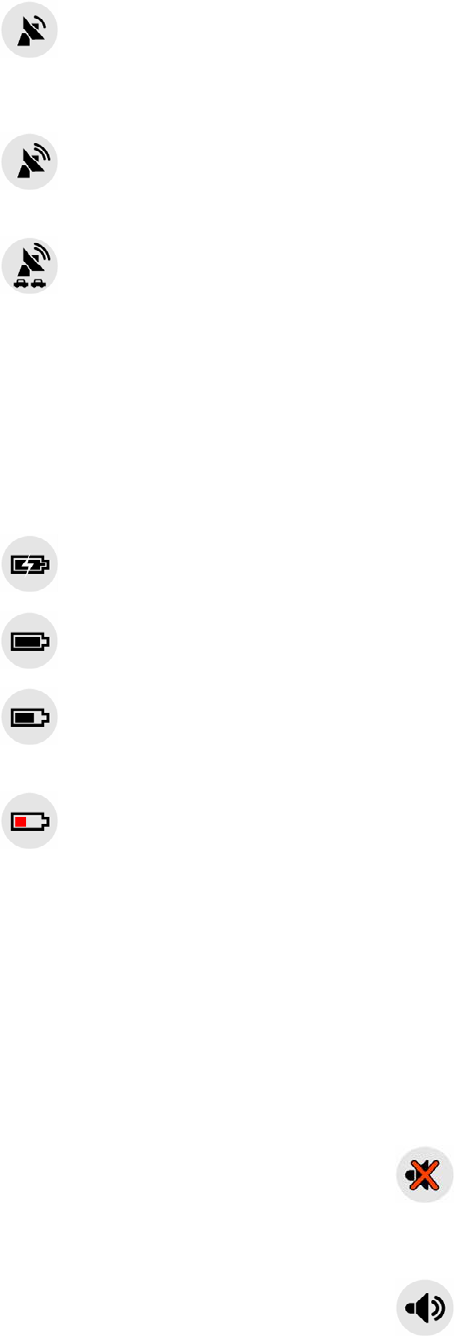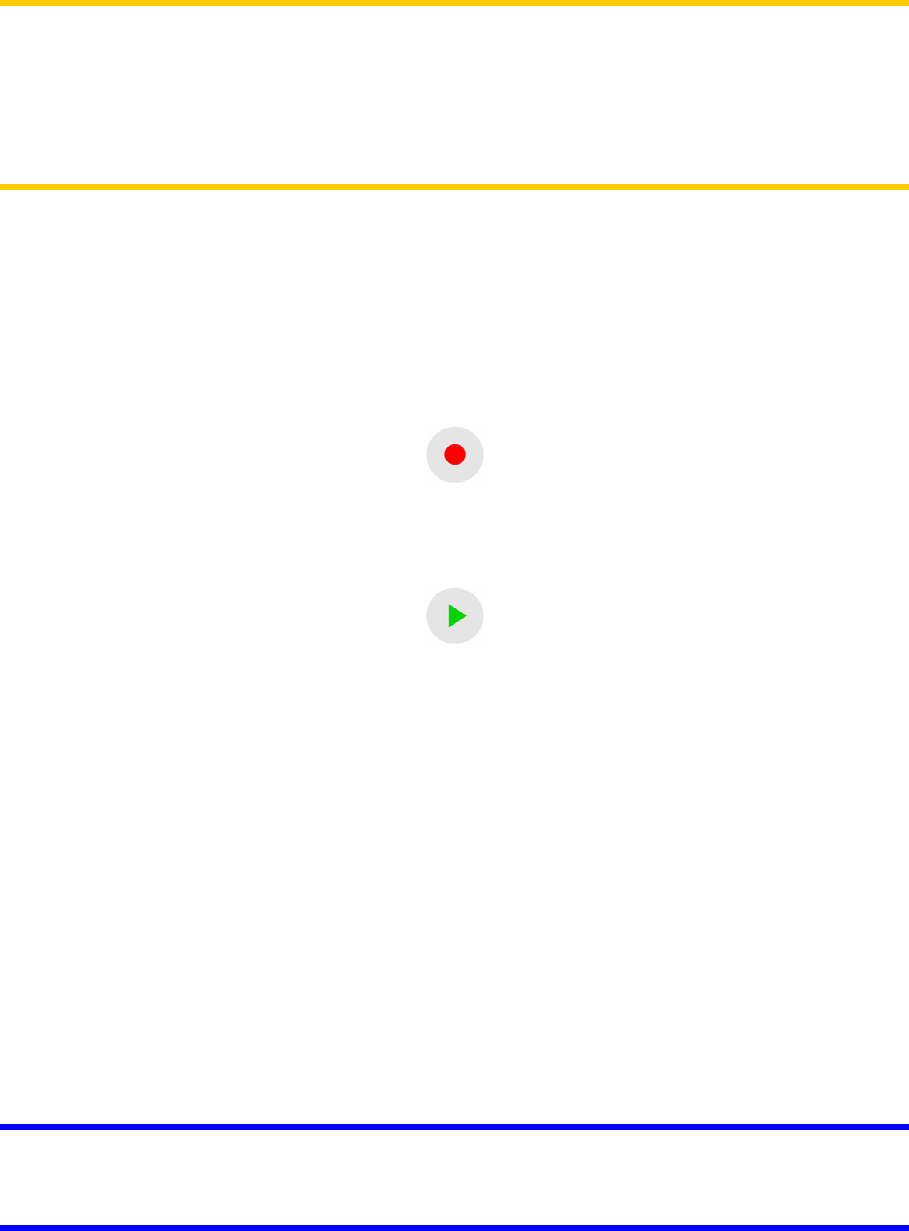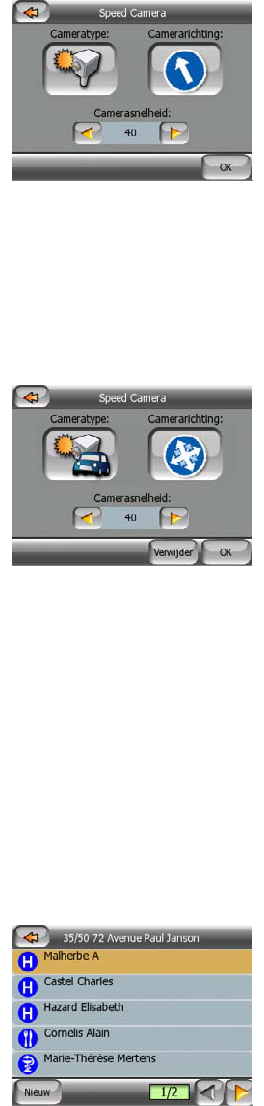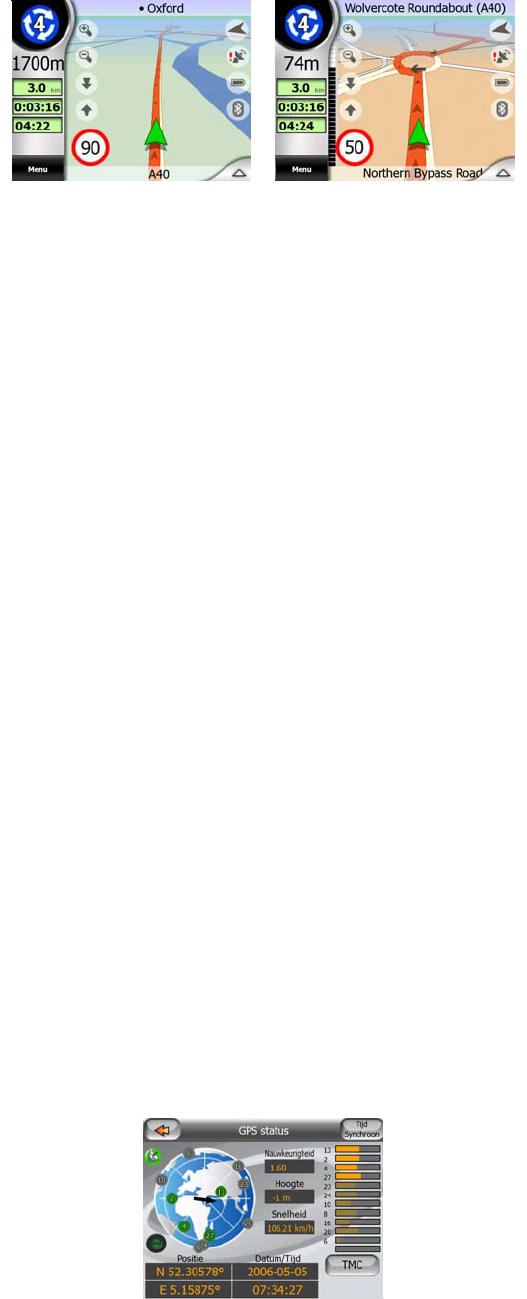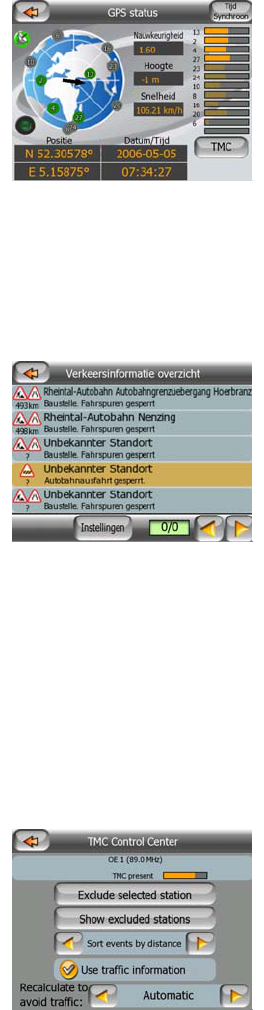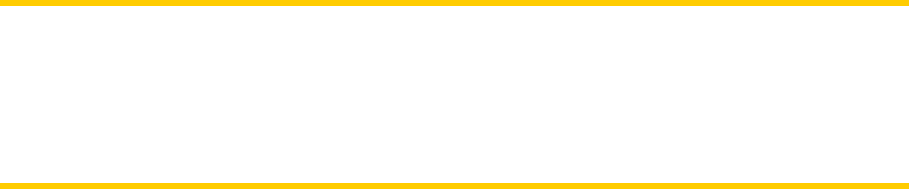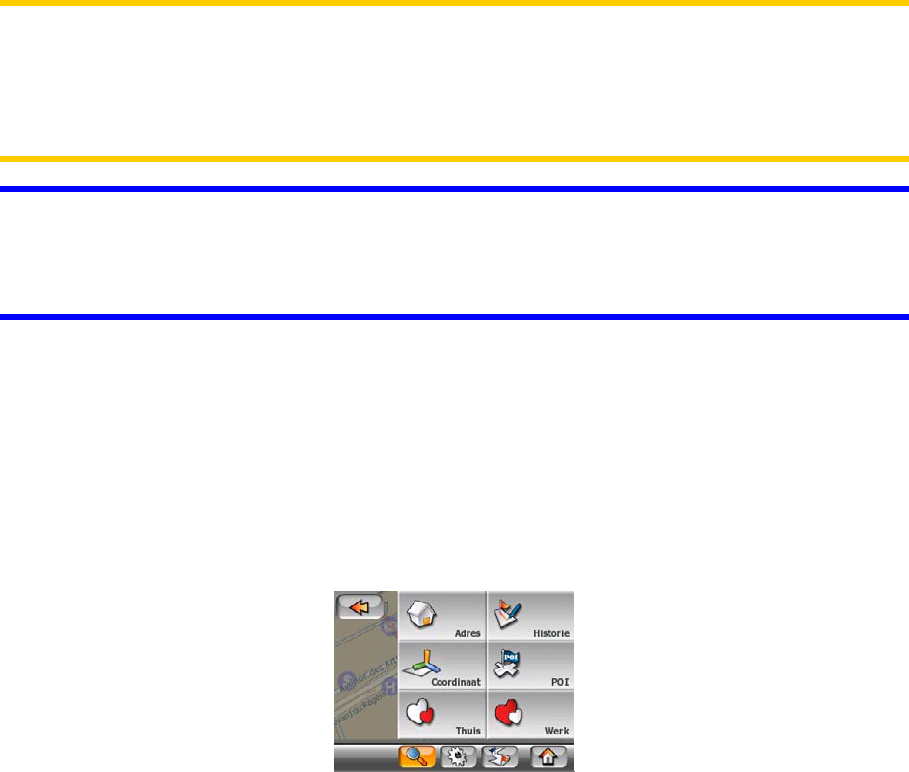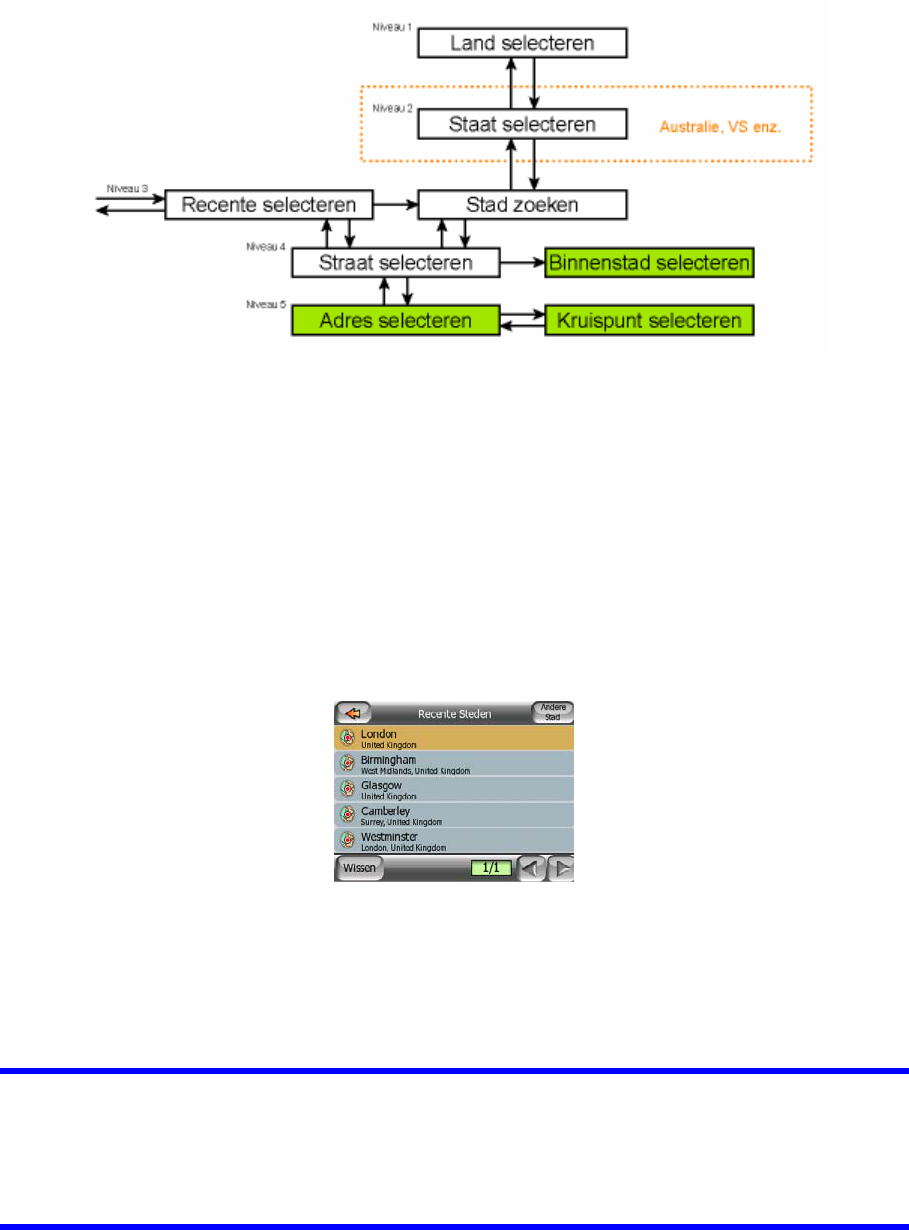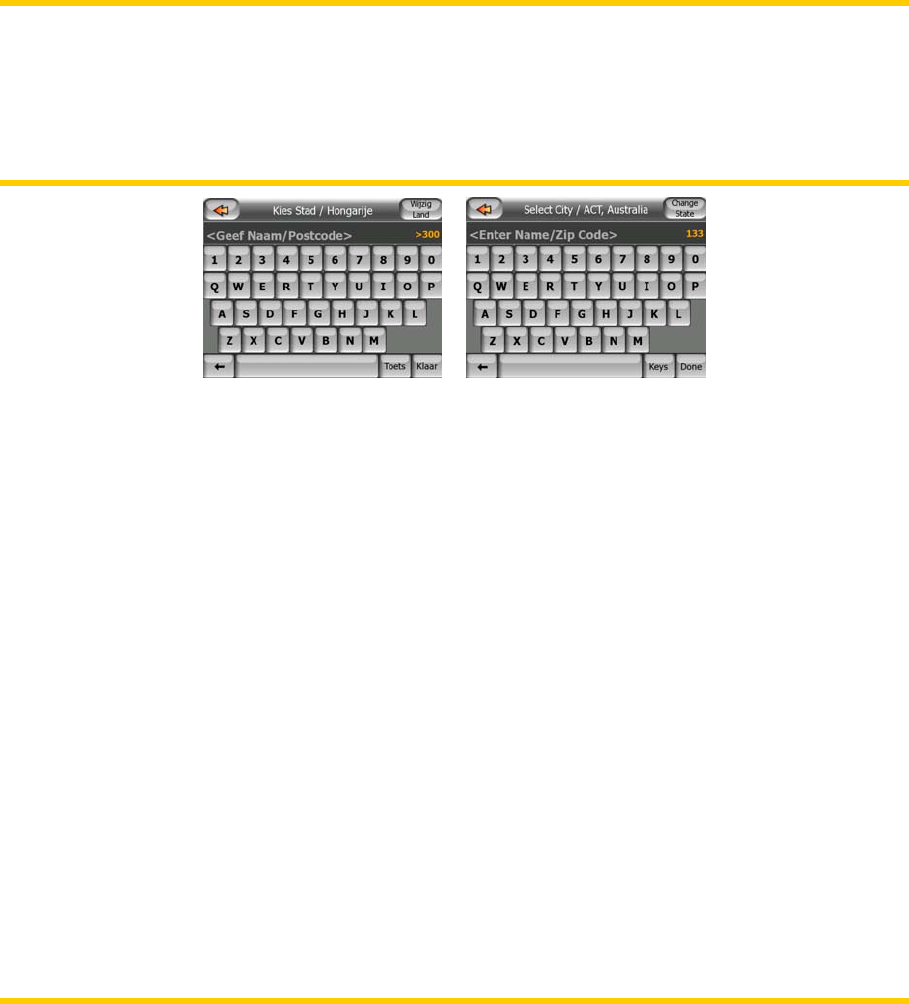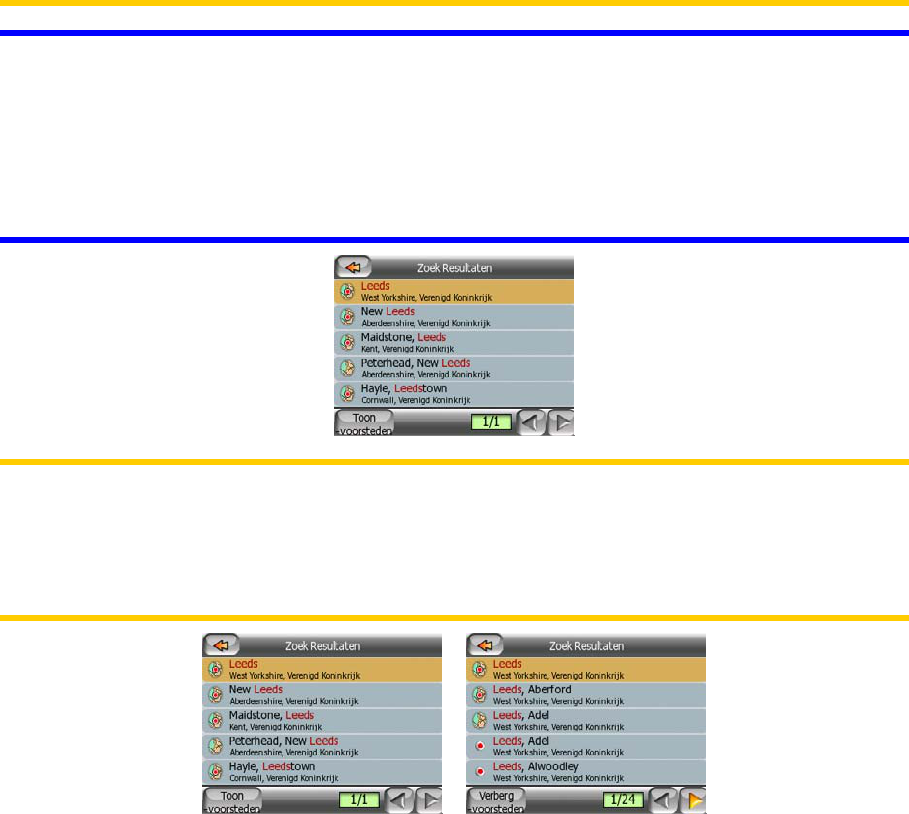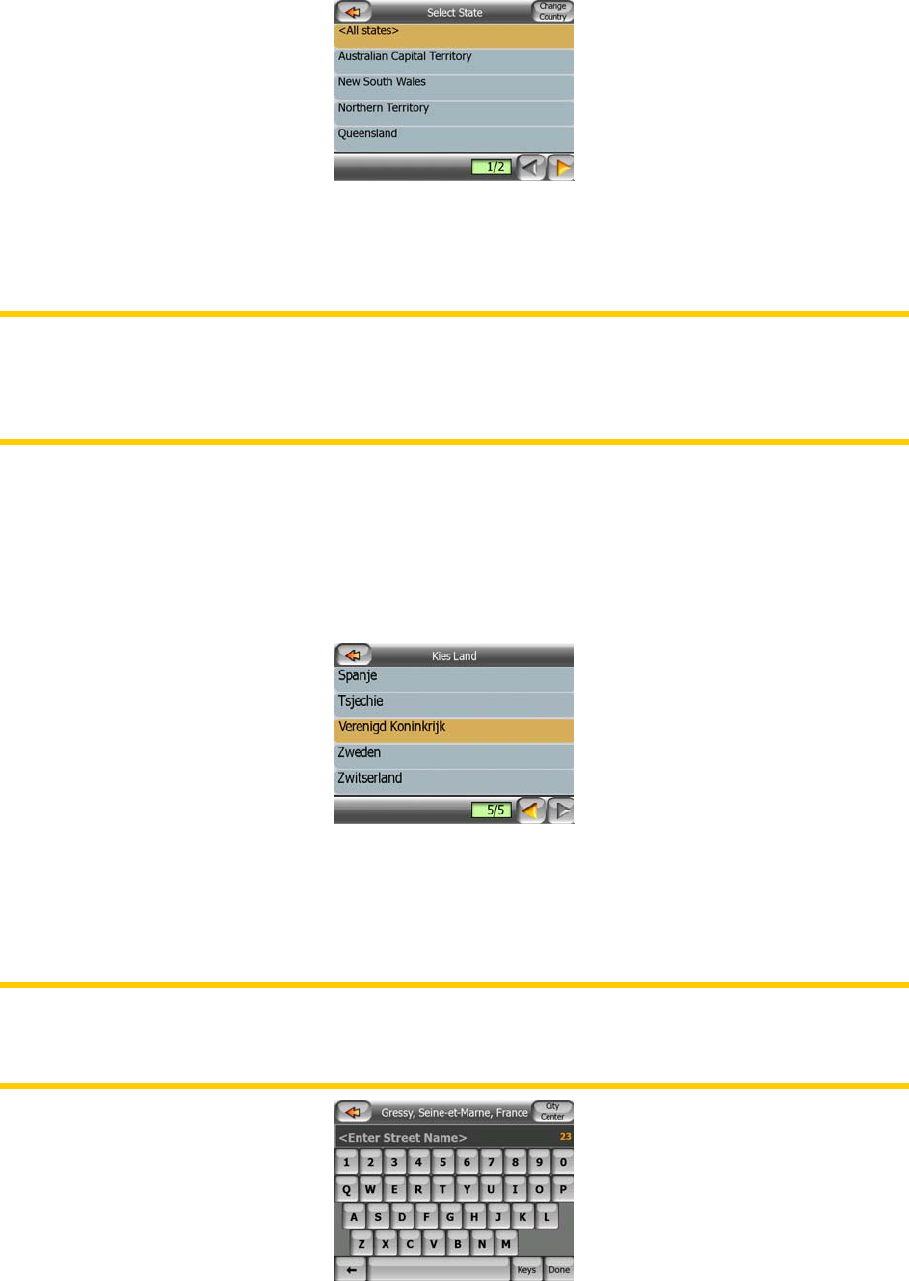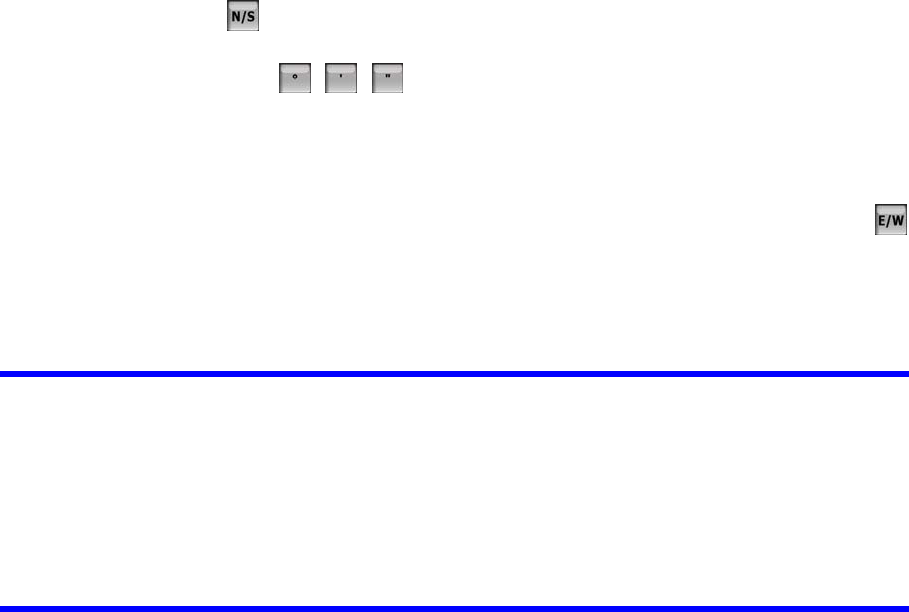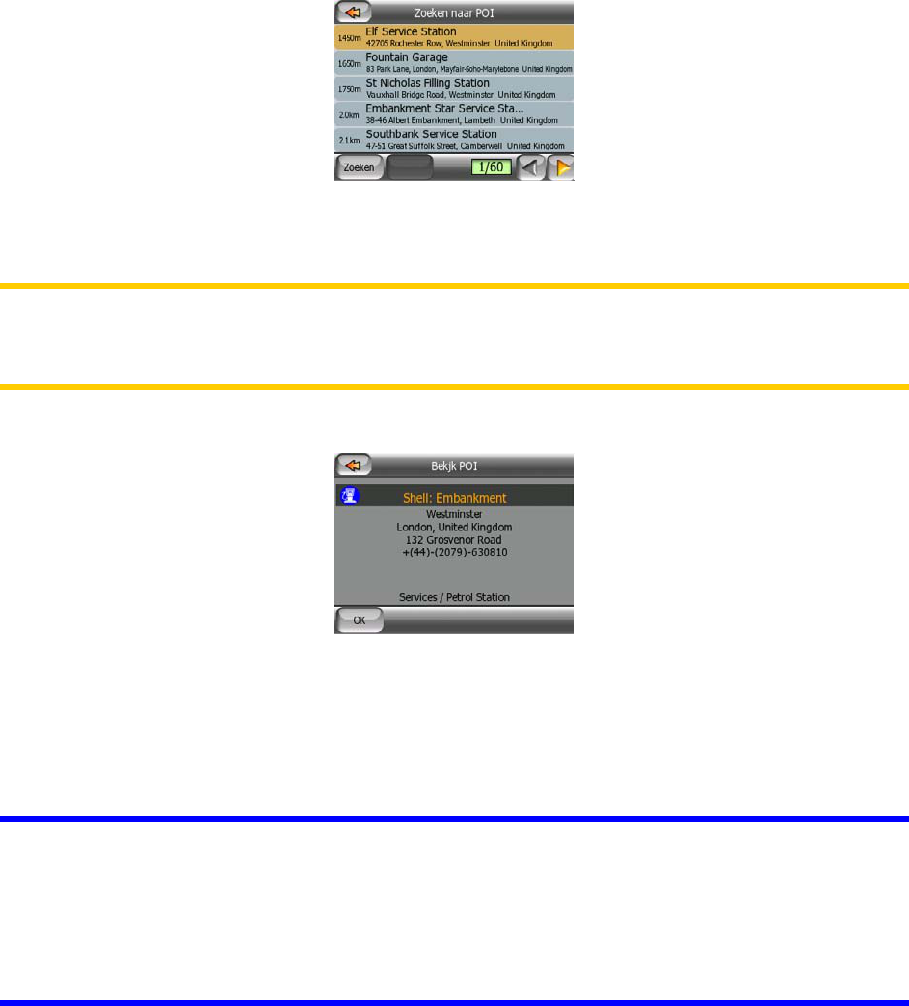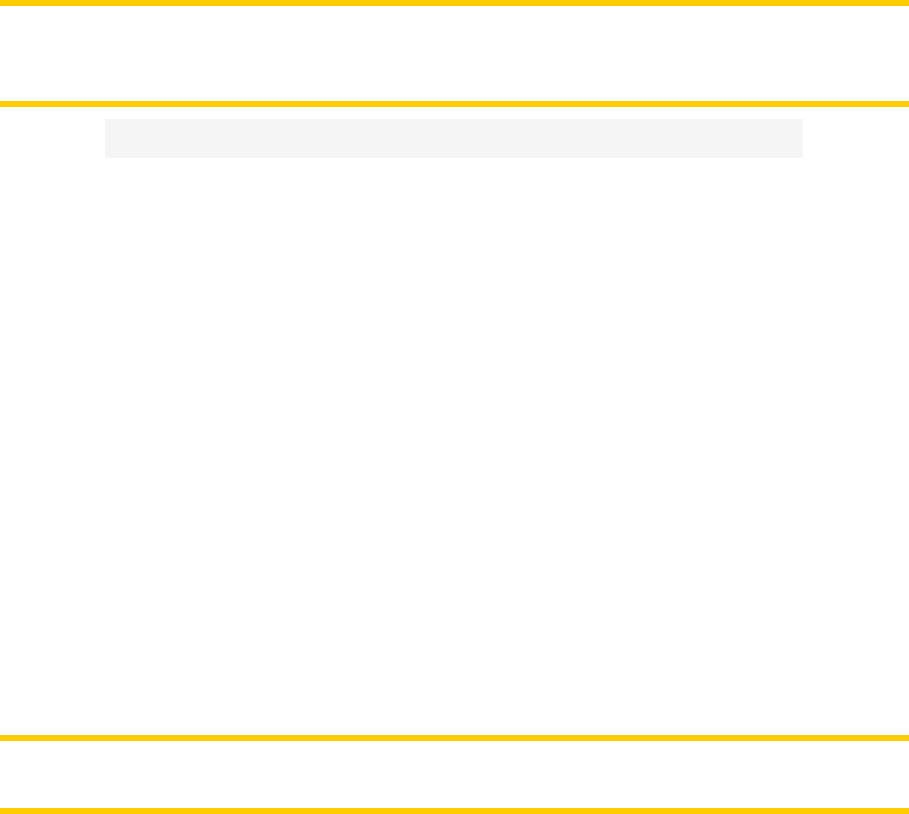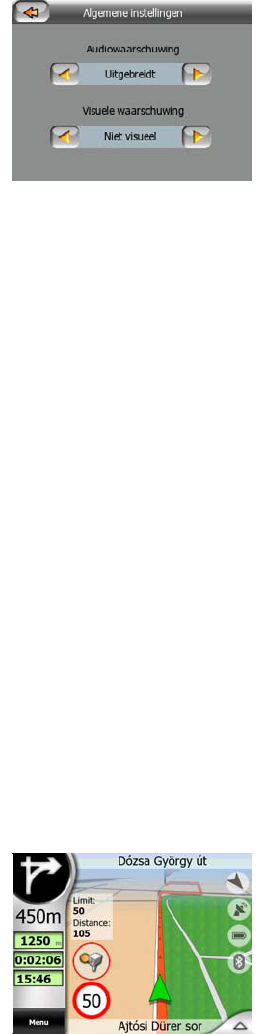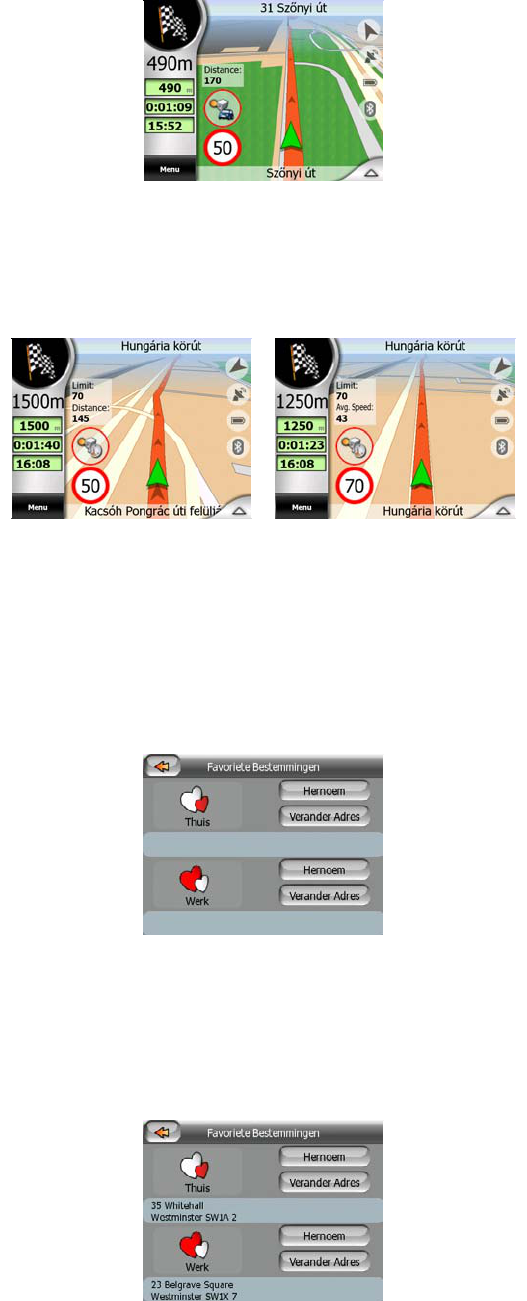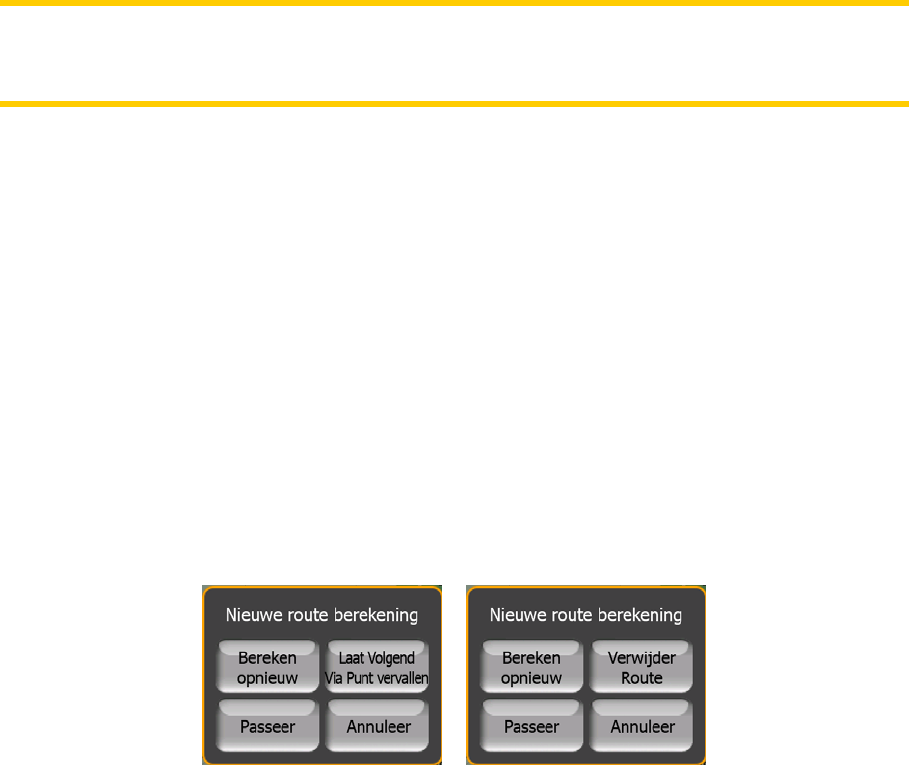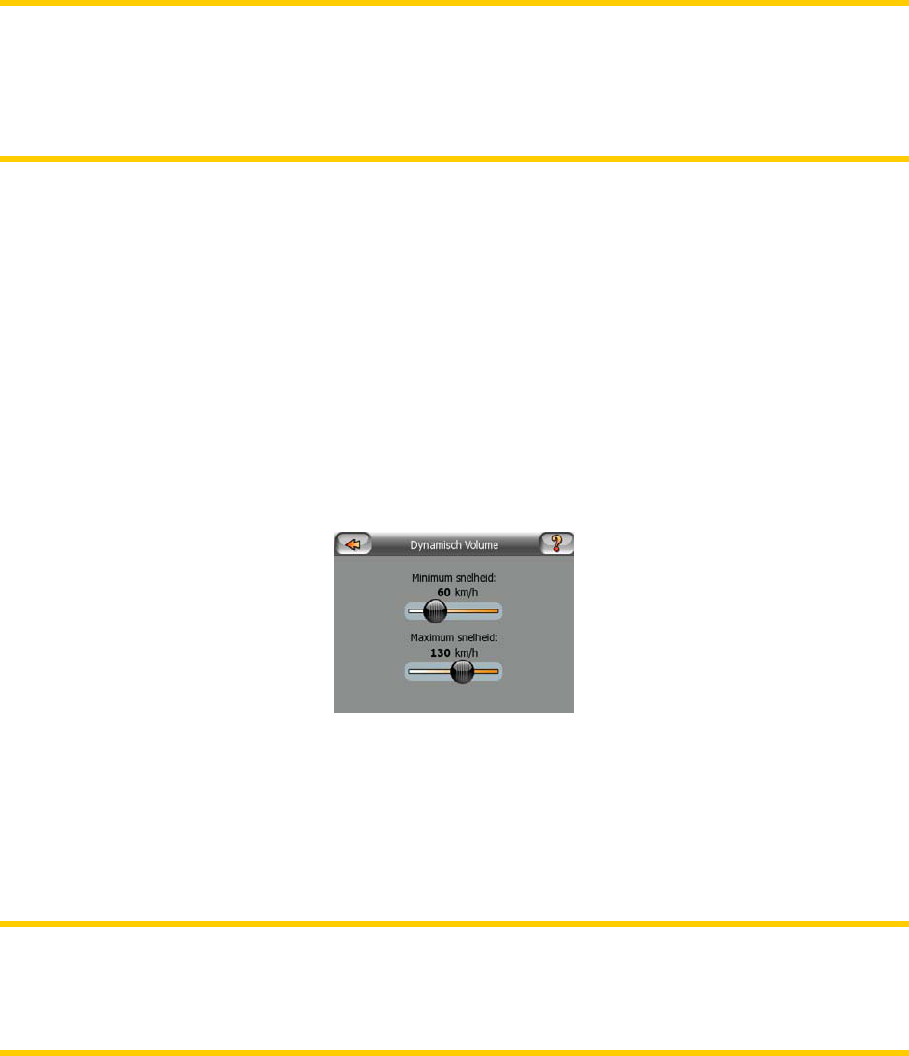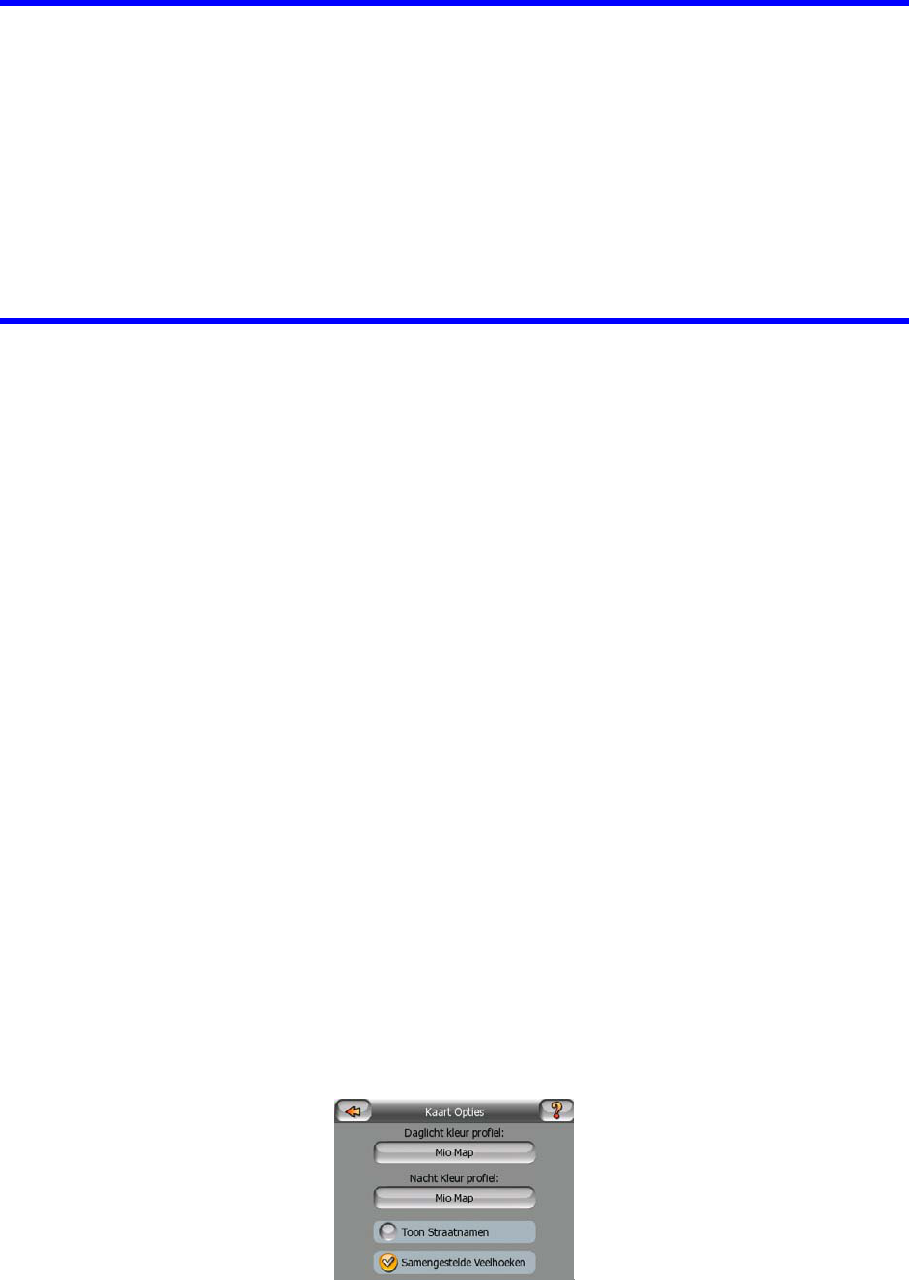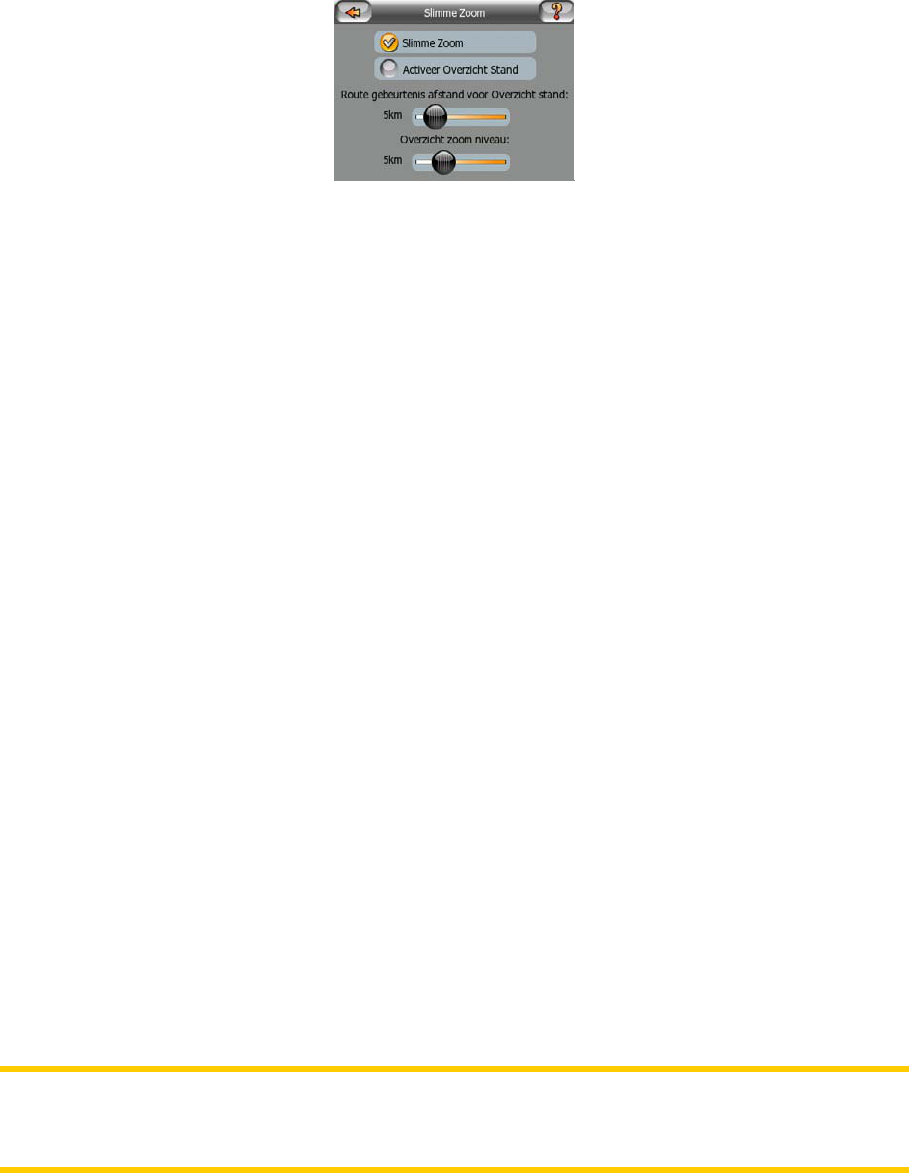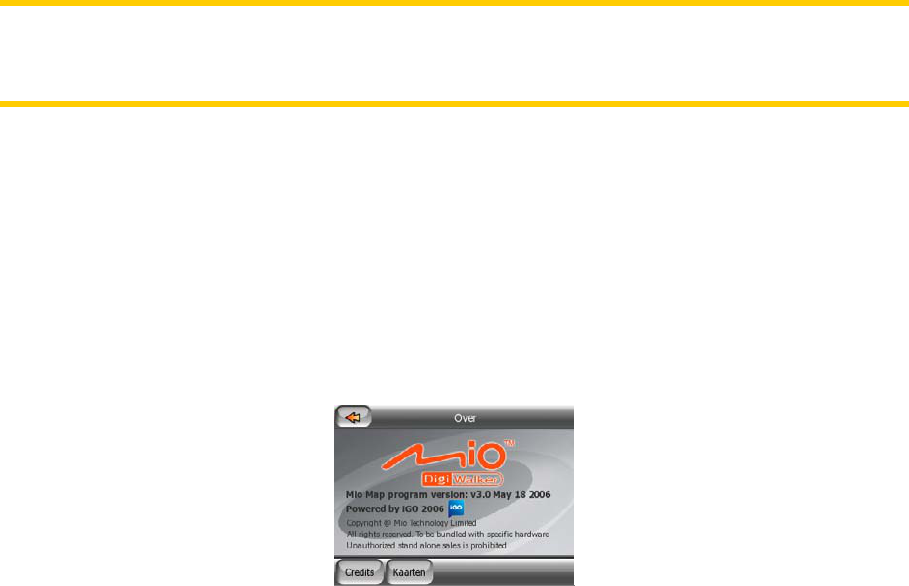4.6.3.5 Bewerk......................................................................................... 57
4.6.3.6 Info............................................................................................... 58
4.6.4 Hoofdmenu ......................................................................................... 58
4.7 Flitscamera's.............................................................................................. 59
4.7.1 Cameratypes ...................................................................................... 59
4.7.1.1 Vaste camera’s............................................................................ 59
4.7.1.2 Mobiele camera’s......................................................................... 60
4.7.1.3 Ingebouwde camera’s.................................................................. 60
4.7.1.4 Zonecontrolecamera’s ................................................................. 60
4.7.1.5 Roodlichtcamera's ....................................................................... 61
4.7.2 Gecontroleerde verkeersrichting......................................................... 61
4.7.3 Gecontroleerde snelheidsbeperking ................................................... 61
4.7.4 Een nieuwe camera toevoegen of een bestaande camera bewerken 62
4.7.5 De instellingen van de camerawaarschuwing wijzigen ....................... 62
4.8 TMC (Traffic Message Channel) ................................................................ 62
4.8.1 Lijst TMC-berichten............................................................................. 63
4.8.2 Instellingen TMC................................................................................. 63
4.8.2.1 Gekozen FM-radiostation ............................................................ 63
4.8.2.2 Station blokkeren......................................................................... 64
4.8.2.3 Uitgesloten stations tonen ........................................................... 64
4.8.2.4 Gebeurtenissen sorteren volgens afstand en type ...................... 64
4.8.2.5 Verkeersinfo gebruiken................................................................ 64
4.8.2.6 Herberekenen om verkeersmoeilijkheden te vermijden ............... 64
5 Zoeken .............................................................................................................. 65
5.1 Zoektoetsen in het Hoofdmenu (Adres, Favorieten, POI, Historie) ............ 65
5.2 Kiezen door op de kaart te tikken............................................................... 66
5.3 Het menu Zoeken gebruiken...................................................................... 66
5.3.1 Een adres, straat, kruispunt of stad zoeken........................................ 66
5.3.1.1 De stad, de staat en het land kiezen waarin moet worden gezocht
67
5.3.1.2 Een straat of het midden van een dorp kiezen ............................ 70
5.3.1.3 Een huisnummer of het midden van de straat kiezen.................. 71
5.3.1.4 Kiezen voor een kruispunt in plaats van voor een huisnummer... 72
5.3.1.5 Voorbeeld .................................................................................... 72
5.3.2 Zoeken in Historie............................................................................... 73
5.3.3 Zoeken via coördinaten....................................................................... 73
5.3.4 Een POI zoeken.................................................................................. 74
5.3.5 Een van de Favorieten zoeken (Huis / Werk) ..................................... 77
6 Instellingen ........................................................................................................ 78
6.1 Algemene instellingen................................................................................ 78
6.1.1 Veilige modus ..................................................................................... 78
6.1.2 Automatische nachtkleuren................................................................. 79
6.1.3 Waarschuwing snel rijden ................................................................... 79
6.1.4 Snelheidswaarschuwing ..................................................................... 79
6.1.4.1 Snelheidstoleranties .................................................................... 79
6.1.4.2 Alternatieve snelheidsbeperking.................................................. 80
6.1.4.3 Alternatieve snelheidstoleranties ................................................. 80
6.1.5 Waarschuwing snelheidscamera activeren......................................... 80
6.1.6 Opties snelheidscamera’s................................................................... 81
6.1.6.1 Waarschuwing ............................................................................. 81
6